 Thiên Sơn
Thiên SơnHướng dẫn cho bạn biết cách dùng ClassPoint miễn phí trên máy tính
Cách dùng ClassPoint miễn phí – Đầu tiên, bạn nên tham khảo những ưu nhược điểm của phần mềm ClassPoint
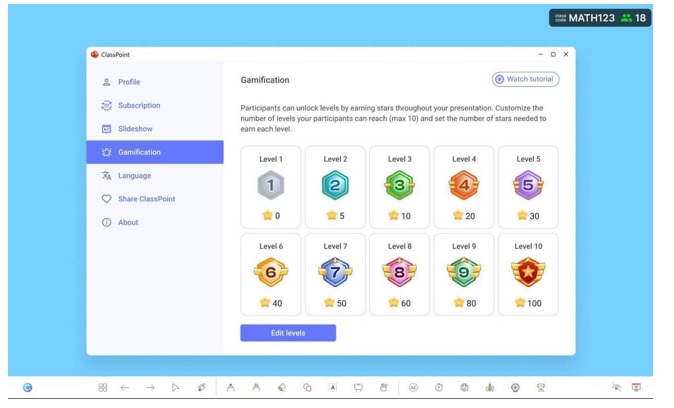
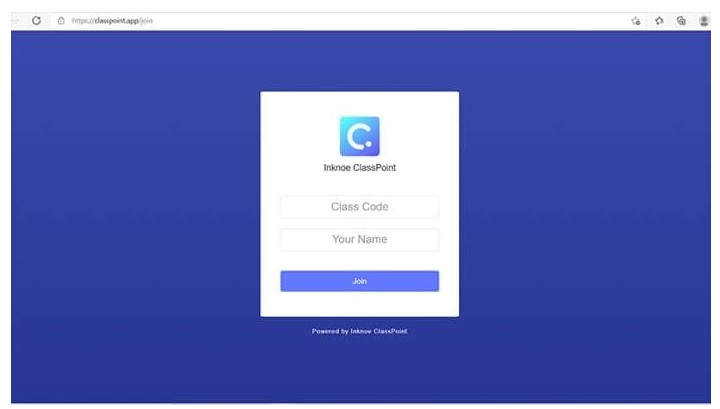





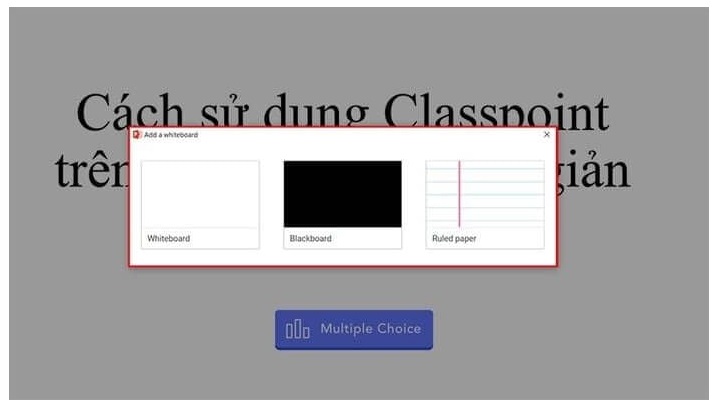
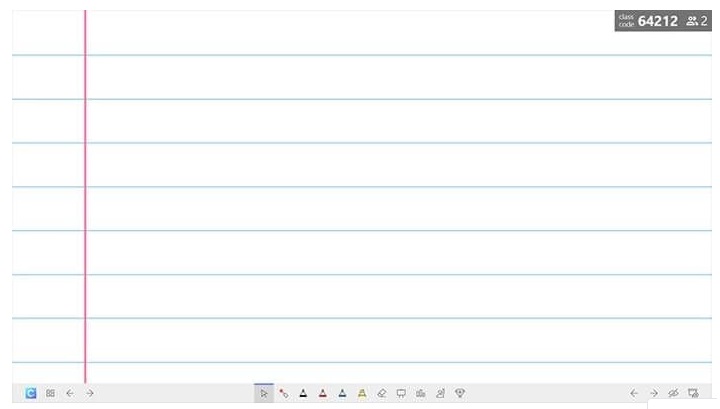
.jpg)
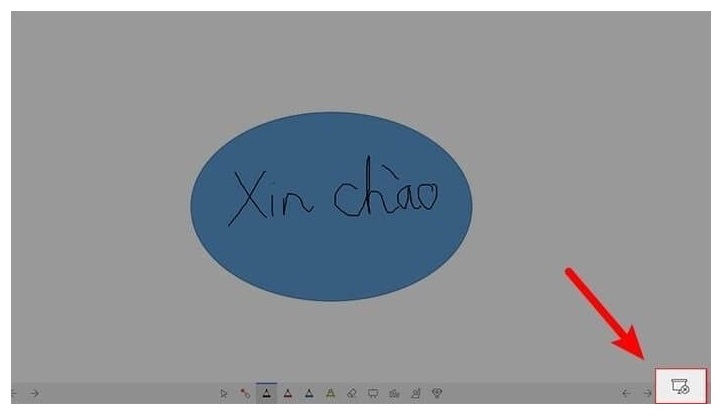
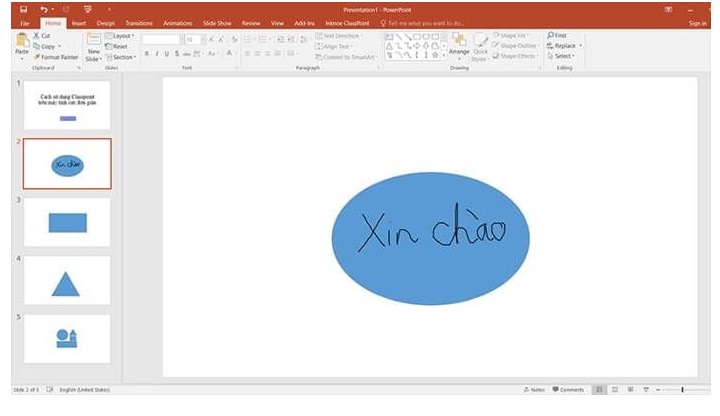
Ứng dụng này đã từng rất phổ biến ở trong thời gian diễn ra dịch bệnh Covid-19. Nó giúp cho các thầy cô giáo tạo ra một bài giảng online có tính hấp dẫn, giúp các em học sinh cảm thấy thích thú hơn. Hãy sử dụng ngay quá trình hữu ích này bạn nhé để quá trình giảng dạy trở nên dễ dàng hơn.